USBIF4CWはMMVARIのPTT/FSK制御に使用できます。USBIF4CWをMMVARIで使用するためには、MMVARIの外部インタフェースとしてUSBIF4CWを設定します。MMVARIは、PTT制御信号とFSK信号のインタフェースを外部から提供できるように設計されていますので、USBIF4CW専用の外部インタフェースドライバ(EXTFSK)を使用することで、USBIF4CWによるPTT/FSK制御ができるようになります。
動作環境
USBIF4CWをMMVARIのPTT/FSK制御に使用するためには、下記の環境が必要です。
- USBIF4CW Ver.1.0以降
- MMVARI
- USBIF4CW専用外部インタフェースドライバ(EXTFSK)
- Windows 10、8.1、8、7、Vista、XP、2000、Me、98SEの各OS(64ビット版OSを含む)
USBIF4CWのKey-out端子(白)からFSK制御信号が出力されます。また、PTT-out端子(赤)からの出力でPTTを制御できます。なお、USBIF4CWには音声の入出力機能はありません。無線機からパソコンのオーディオ端子などへ、必要に応じて音声入出力の配線をおこなってください。
USBIF4CWの接続方法については PCと無線機への配線(デジタルモード運用) をご覧ください。
MMVARIを起動する前に、USBIF4CWをPCに接続し、「インストール手順」にしたがってUSBIF4CWのインストールをおこなってください。MMVARI起動時にUSBIF4CWがPC本体に接続されている必要があります。
USBIF4CW Gen.3をお使いの場合、FSK信号はDigital端子から出力されますので出力するピン番号を間違えないようにしてください。従来のUSBIF4CWと同じ設定にするとCW信号がOnOffしてしまいます。
digiaidをお使いの場合、MMVARIのページにあるEXTFSKを使用します。該当するCOMポート番号を指定してご利用ください。このページでは設定方法を説明しません。
設定手順
以下の文中で示している画像はMMVARI Ver.0.45での設定手順のものです。
Step1: USBIF4CW専用外部インタフェースドライバ(EXTFSK)を用意する
MMVARIでUSBIF4CWを使用するためには、まず、USBIF4CW専用の外部インタフェースドライバ(EXTFSK)をMMVARIの実行ファイル「MMVARI.EXE」と同じフォルダにコピーします。
まず、USBIF4CW専用外部インタフェースドライバをダウンロードします。もし、最新バージョンがある場合は、ファイル名は読み替えてください。ダウンロードしたファイル「extfsk003.zip」は圧縮ファイルですので、ファイルを右クリックして「すべて展開」を選ぶなどして解凍してください。extfsk003.zipを解凍すると「extfsk003」というフォルダが作成されます。そのフォルダ内に「usbif4cw.fsk」と「usbif4cw.fsk.txt」があることをご確認ください。

次に、これらのファイルをMMVARIの実行ファイル「MMVARI.EXE」があるフォルダへコピーします。私の環境では「C:\MMVARI」でした。このフォルダの中にMMVARIの外部インタフェースドライバのサンプル「extfsk.dll」がある場合がありますが、このファイルは使用しませんのでファイル名の変更や削除は必要ありません。そのままにしておきます。

Step2: MMVARIでUSBIF4CW専用EXTFSKを設定する
まず、MMVARIでUSBIF4CWを使用できるように設定します。MMVARIのメニューから「オプション」⇒「MMVARI設定画面」と進み、設定ウィンドウを表示します。
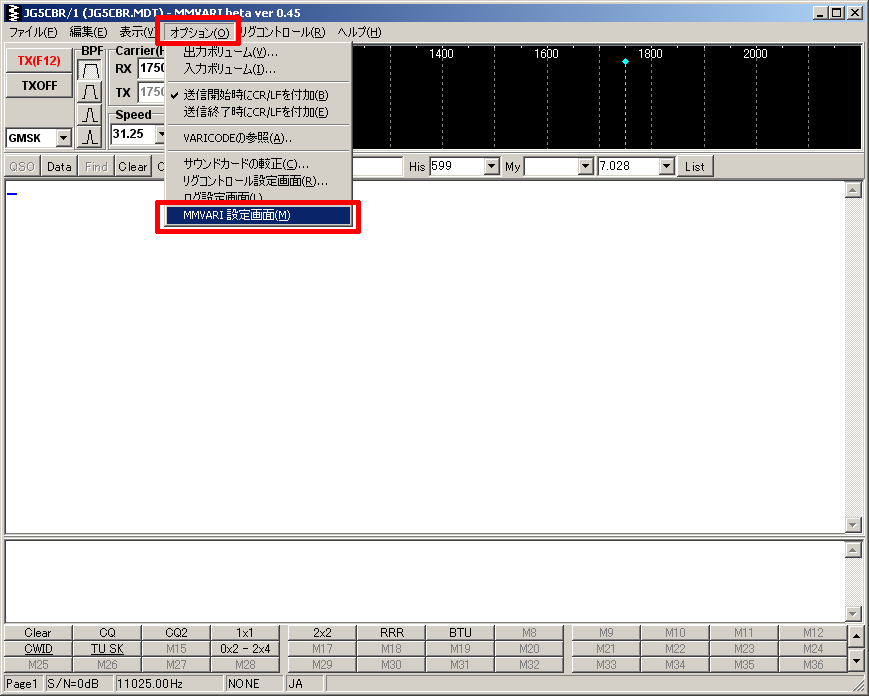
「MMVARI設定画面」が表示されたら「送信」タブを開きます。「PTT」の項目「Port」のプルダウンに「usbif4cw」が現れるのでこれを選択します。MMVARIは起動時に、拡張子が「FSK」のファイルを検索して「PTT」の「Port」プルダウンの一覧に表示します。Step1の手順でusbif4cw.fskが正しくコピーできていれば「usbif4cw」が表示されるはずです。
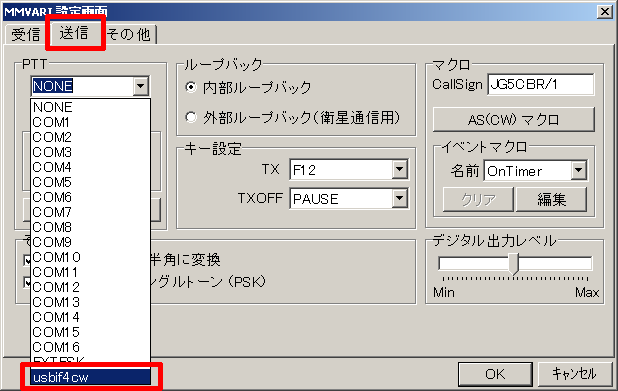
「PTT」の「Port」に「usbif4cw」が設定されました。続いて「FSK(RTTY)」の項目に「出力する」のチェックボックスを選択します。すぐ下に論理反転のチェックボックスがありますが、現状のドライバでは無視されます。FSK極性の論理を反転したい場合はStep3で設定します。設定が終わったら「OK」を押して「MMVARI設定画面」のウィンドウを閉じます。
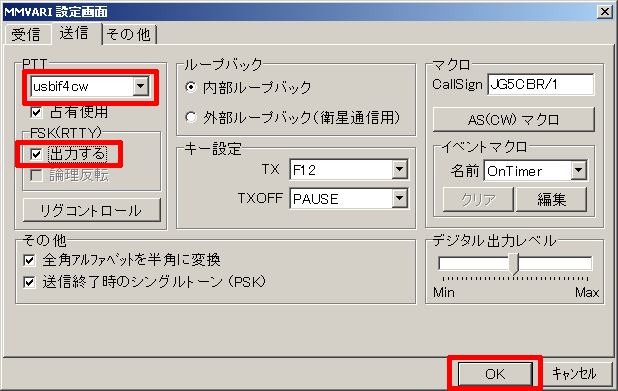
Step3: FSKの極性・出力ピンを設定する
Step2で設定した「MMVARI設定画面」を「OK」を押して閉じると「USBIF4CW専用EXTFSK設定」というウィンドウが表示されます。ここで、RTTYのFSK極性を設定します。
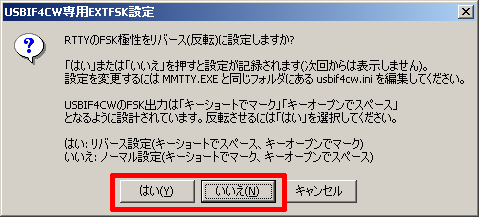
USBIF4CWのFSK出力は「キーショートでマーク」「キーオープンでスペース」となるように設計されています。反転させるには「はい」を選択してください。そのままで良い場合は、「いいえ」を選択します。「キャンセル」を押すと設定は保存されません。
はい: リバース設定(キーショートでスペース、キーオープンでマーク)
いいえ: ノーマル設定(キーショートでマーク、キーオープンでスペース)
続いて、「RTTY の FSK 信号を出力するピンを 1->3 番ピンに変更しますか?」と表示されますので、FSK信号を出力するピンを設定します。USBIF4CW Gen.3の場合は「はい」を、従来のUSBIF4CWの場合は「いいえ」を選択します。「キャンセル」を押すと設定は保存されません。
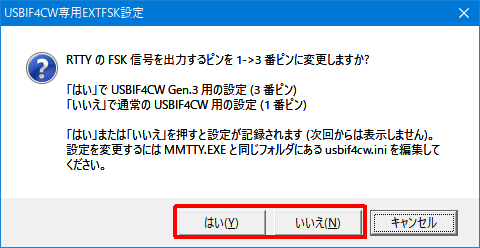
「はい」で USBIF4CW Gen.3 用の設定 (3 番ピン)
「いいえ」で通常の USBIF4CW 用の設定 (1 番ピン)
「はい」または「いいえ」を押すと設定が記録され、「USBIF4CW専用EXTFSK設定」という画面は次回からは表示されなくなります。設定ファイル「usbif4cw.ini」が保存されるフォルダはMMVARIの実行ファイル「MMVARI.EXE」があるフォルダです。私の環境では「C:\MMVARI」でした。
後から設定を変更したい時
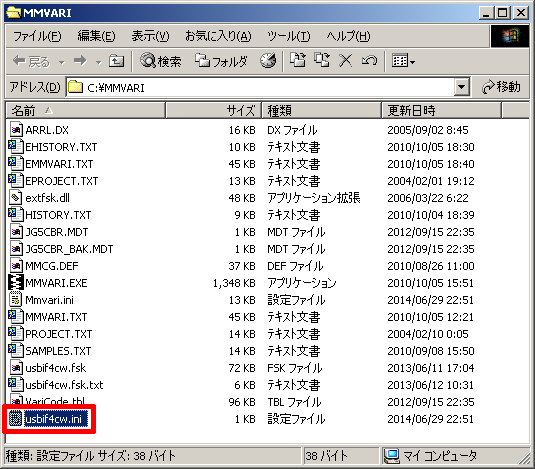
再度、論理極性と信号の出力ピンを変更するには下記のように設定ファイル「usbif4cw.ini」をテキストエディタなどで編集してください。あるいは、設定ファイル「usbif4cw.ini」を削除した後にMMVARIを起動すると「USBIF4CW専用EXTFSK設定」の画面が開いて最初から設定できます。
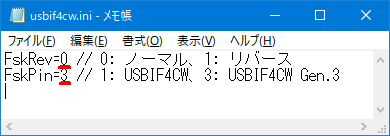
FskRev=0: ノーマル設定(キーショートでマーク、キーオープンでスペース)
FskRev=1: リバース設定(キーショートでスペース、キーオープンでマーク)
お使いの無線機に合わせていずれかを指定してください。
FskPin=3: USBIF4CW Gen.3用の設定(FSK信号はDigital端子から出力する)
FskPin=1: 従来のUSBIF4CW用の設定(FSK信号はCW信号と同じKey-out端子から出力する)
お使いのインタフェースに合わせていずれかを指定してください。
その他、詳しくはUSBIF4CW専用の外部インタフェースドライバの説明書「usbif4cw.fsk.txt」をご覧ください。
